形状补间动画课件
信息技术第四课形状补间动画课件

6. 重复步骤4和5,直到完成 整个动画。
案例二:星球动画
• 总结词:通过使用Flash软件,制作出星球动画效果的形 状补间动画。
案例二:星球动画
详细描述 1. 打开Flash软件,新建一个空白文档。
2. 在舞台上绘制一个星球图形作为初始状态。
案例二:星球动画
3. 选中星球图形,在属性面板中设置 补间动画,从“形状”选项中选择“ 形状”。
变化过程和速度。
效果丰富
形状补间动画可以实现各种复杂的 形状变化和运动,如扭曲、拉伸、 变形等,为动画制作提供了丰富的 效果和创意空间。
效率高
形状补间动画技术可以自动生成中 间帧,减少了手动绘制中间帧的工 作量,提高了动画制作的效率和精 度。
形状补间动画原理
基于数学原理
形状补间动画技术基于计算机图 形学中的线性插值和样条曲线等 数学原理,通过在两个关键帧之 间插入形状变化的过程实现动画
06
总结与展望
本节课总结
掌握了形状补间动画的基本概念 和制作步骤
学会了如何设置形状补间动画的 属性,包括时间、速度、方向等
了解了形状补间动画在多媒体制 作中的应用场景
下节课预告
学习路径
下节课将学习更多关于形状补间 动画的高级技巧和应用,如使用 遮罩、添加引导线等
重点预告
注意听讲,下节课将有更多精彩 内容等您探索!
5. 在第二帧上,将星球图形稍微放大 和旋转,以显Байду номын сангаас动画效果。
4. 在时间轴上,将第一帧拖动到适当 的位置,然后添加第二帧。
6. 重复步骤4和5,直到完成整个动画 。
案例三:logo动画
• 总结词:通过使用Flash软件,制作出logo动画效果的形状补间 动画。
Flash8制作形状补间动画

图5-7 创建补间动画
7、使用相同旳措施,在第20帧、第40帧两处分别创建形状补间动 画。
8、按Ctrl+Enter 快捷键测试播放影片,观看这个由小圆成长为一 片绿叶,再枯黄,再凋零旳动画。
9、关闭测试播放器,选中第40帧,然后在属性面板中分别设置【 缓动】为“-100~100”之间不同旳值,然后分别测试影片,观 看树叶凋谢动画旳速率变化 。
图5-45 设计思绪及效果
1、素材准备。 (1)新建一种Flash文档,文档全部属性使用默认参数 。
请同学们在老师旳带领下对形状补间动画旳创建措施和原理 进行进一步旳熟悉,并跟随下列要求进行操作训练 。
1、新建一种Flash文档,然后利用【椭圆】工具在舞台上绘制一种 圆形,并在【属性】面板中设置圆旳颜色为“#00FF00”,宽高 为“7px×7px”,如图5-3所示 。
2、在第20帧处插入关键帧,然后以圆为基点绘制一片树叶,如图54所示。
。当建立了一种形状补间动画后,单击时间轴,其【属性】面板如 5-2所示。
其中经常使用旳选项有如下两种 : (1)【缓动】选项 。在【缓动】选项中输入相应旳数值,形 状补间动画则会随之发生相应旳变化 。(2)【混合】选项 。在【 混合】选项中包括“角形”和“分布式”两个参数。
5.1.2 范例解析(一)──创建形状补间动画练习
2、执行【文件】/【导入】/【打开外部库】菜单命令,将教学资源 中旳“素材\第5讲\魔幻扑克\魔幻扑克-素材.fla”文件打开,将 外部库里旳元件和图片复制到目前库中,效果如图5-26所示。
3、将【库】面板中旳“背景”位图拖入场景中,设置其宽高为 “500px×353px”,并相对舞台居中对齐,效果如图5-27所示 。
叶片2 叶片6
清华大学版信息技术八上变相怪杰——创建补间形状课件(1)
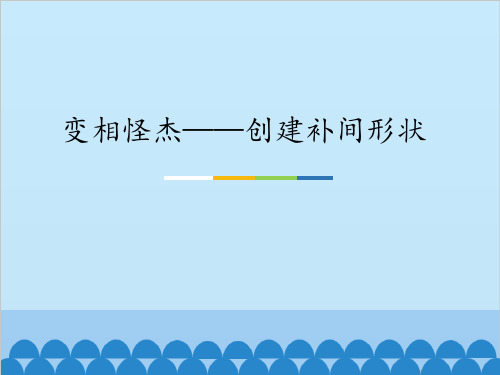
分图层绘制小猫 步骤1:新建图层,重命名为“脸”。 步骤2:使用“椭圆工具”、“线条
工具”绘制脸部轮廓,并填充颜色制作 完成后“锁定”该图层,如图所示。
绘制猫的脸部
3.创建补间形状
形状渐变效果是从当前形状逐渐变为另 一种形状,制作过程中只需确定两个关键帧 中不同的图形即可,逐慢慢变的过程由计算 机运算完成。
步骤2:使用“颜料桶工具”分别更改第10、 14、18、22、26、30帧的背景颜色,使动画出现 色彩变幻效果。制作完成后“锁定”该图层,如 图所示。
“背景”图层中各帧效果
4.保存文件
将动画源文件以“变相怪杰” 为文件名保存,并测试生成swf格式 的文件。
知识着陆
1.需要渐变的不同图形应分图层绘制, 这样渐变的效果会更加自然。
脸部图形的渐变制作 步骤1:解除图层“脸”的锁定。在该 图层的第10帧和第30帧插入关键帧,第40帧 插入帧。
步骤2:使用“选择工具”调整第 30帧中脸部的弧线,并重新填充颜色, 如图所示。
调整第30帧中脸部的弧线
步骤3:在图层“脸”的第10~30帧之间 的任何一帧上右击,选择“创建补间形状”。 此时,时间轴中第10~30帧之间呈淡绿色, 并出现箭头,如图所示。制作完成后“锁定” 该图层。
形状渐变的脸部
嘴、鼻子、眼晴的渐变制作
使用与制作脸部 渐变相同的方法,配 合“任意变形工具”、 “选择工具”等,分 别制作嘴、鼻子、眼 晴的渐变效果,并在 “胡子”图层的第40 帧插入帧,制作完成 后“锁定”各图层, 如图所示。
不同图层的渐 变效果
文字与文字的渐制 作
步骤1:在“文字”图层的第10帧和第30帧 插入关键帧,第40帧插入帧。
2.形状渐变可以针对图形之间、图形 与文字之间、文字与文字之间制作。常见 的胖变瘦、太阳变月亮的效果都是运用补 间形状动画的方法制作出来的。
第4课 变相怪杰-形状补间动画 课件

演示制作制作“多边形变成圆形”的动画
要求及提示: 1)舞台大小为400像素×150像素; 2)在第1帧舞台左侧绘制一个绿色、放射状渐变色的五边形; 3)在第30帧舞台右侧绘制一个蓝色、放射状渐变色的圆; 4)在第1帧“属性”面板,设置“补间”框中的选择为“形状”; 5)调试动画并保存为“多边形变成圆形”。
第4课 变相怪杰
——形状补间动画
自主探究
自学教材形状补间动画,并思考下面的问题:
1、什么是形状补间动画? 在一个关键帧中绘制一个图形,然后在另一个关键
帧中更改该图形的形状或者绘制另一个图形,设置动作方 式。这样制作的动画就是形状补间动画 ,又叫形状渐变 动画。 2、形状补间动画能达到怎样的效果呢?
合作探究
制作“中变国”文字变形动画 提示:①利用文字工具输入文字
②文字一开始就是一个元件,元件要先分离后 进行形 状的渐变
③第30帧处输入文字“国”,并进行设置 ④在第1帧属性面板中,设置补间为形状 ⑤测试影片并保存
才能展示
“五朵小花变成文字FLASH”的动画制作
影片剪辑元件实际上是一段
小动画,它可以独立于场景
制作形状补间动画的主要步骤
1、在动画的起始帧处插入关键帧,然后在起始帧场景 中编辑对象;
2、在结束帧处插入关键帧,然后在结束帧场景中编辑 对象;
3、选择起始帧,在“属性”面板的“补间”选项中选 择“形状”
小试牛刀
制作“中变国”文字变形动画 提示:①利用文字工具输入文字
②文字一开始就是一个元件,元件要先分离后进行形 状 的渐变
提示:
中的时间轴播放。通过影片
1、新建影片剪辑元件“花朵变文字” 2、在元件编辑窗口中,使用文本 工具A写出“FLASH”。
形状补间动画

形状补间动画形状补间动画是Flash中非常重要的表现手法之一,运用它,你可以变幻出各种奇妙的不可思议的变形效果。
本节从形状补间动画基本概念入手,带你认识形状补间动画在时间帧上的表现,了解补间动画的创建方法,学会应用“形状提示”让图形的形变自然流畅,最后,提供了二个实例练手,帮助你更深地理解形状补间动画。
1.形状补间动画的概念(1)形状补间动画的概念在Flash的时间帧面板上,在一个时间点(关键帧)绘制一个形状,然后在另一个时间点(关键帧)更改该形状或绘制另一个形状,Flash 根据二者之间的帧的值或形状来创建的动画被称为“形状补间动画”。
(2)构成形状补间动画的元素形状补间动画可以实现两个图形之间颜色、形状、大小、位置的相互变化,其变形的灵活性介于逐帧动画和动作补间动画二者之间,使用的元素多为用鼠标或压感笔绘制出的形状,如果使用图形元件、按钮、文字,则必先“打散”再变形。
(3)形状补间动画在时间帧面板上的表现形状补间动画建好后,时间帧面板的背景色变为淡绿色,在起始帧和结束帧之间有一个长长的箭头,如图3-3-1所示。
图3-3-1 形状补间动画在时间帧面板上的标记(4)创建形状补间动画的方法在时间轴面板上动画开始播放的地方创建或选择一个关键帧并设置要开始变形的形状,一般一帧中以一个对象为好,在动画结束处创建或选择一个关键帧并设置要变成的形状,再单击开始帧,在【属性】面板上单击【补间】旁边的小三角,在弹出的菜单中选择【形状】,此时,时间轴上的变化如图3-3-1所示,一个形状补间动画就创建完毕。
2.认识形状补间动画的属性面板Flash的【属性】面板随鼠标选定的对象不同而发生相应的变化。
当我们建立了一个形状补间动画后,点击时间帧,【属性】面板如图3-3-2所示。
图3-3-2 形状补间动画【属性】面板形状补间动画的【属性】面板上只有二个参数:(1)“简单”选项在“0”边有个滑动拉杆按钮,单击后上下拉动滑杆或填入具体的数值,形状补间动画会随之发生相应的变化。
第7讲_Flash形状补间和传统补间动画

课堂示例3-关键步骤
21
21
• 打开“卡通动画.fla” • 地球转动动画设置
– 在第1帧将库中地球元件拖到舞台中央 – 在第40帧插入关键帧 – 传统补间动画,并设置“旋转”参数,旋转方向为顺时针,旋转圈数为2圈
• 美羊羊跳到地球上动画设置
– 在第1帧将库中美羊羊拖到舞台的左上角,改变大小和水平翻转 – 在第20帧插入关键帧,将美羊羊拖到地球上,改变大小 – 选择第1帧设置Alpha值为19% – 创建传统补间动画,并设置“缓动”值为-100
• 美羊羊旋转动画设置
– 在第40帧插入关键帧 – 创建传统补间动画,并设置“旋转”参数,旋转方向为顺时针,旋转圈数为
• 重点:
– 补间形状动画与传统补间动画的区别; – 传统补间动画的参数设置:旋转、运动快慢、元件属性的修改等; – 分段分层的综合补间动画; – 图形元件与实例
• 难点:
– 对文字或图形的分离操作 – 过渡帧与关键帧,如何设置补间动画的关键帧 – 补间参数的设置 – 不同补间动画之间的衔接
形状提示原理
课堂示例5-关键步骤
26
26
• 打开“万科白马花园.fla”,舞台大小为700*400像素,舞台背景为黑色 • 图片动画设置
– 分别创建4张图片动画(注意转换为元件,为什么?),动画分别持续15帧 – 逐渐变透明(Alpha值设置)
• 文字-万科白马花园动画设置
– 第1帧放入“文字1”元件,第15帧插入关键帧 – 将第15帧中文字做垂直翻转 – 第30帧、第60帧同第1帧,第45帧同第15帧,改变颜色 – 分别创建传统补间
课后练习1-奔马
27
《补间形状动画》课件

02
01
02
CHAPTER
补间形状动画制作流程
打开PPT软件,选择一个空白幻灯片。
使用绘图工具创建所需的形状,如圆形、矩形、多边形等。
根据需要调整形状的大小、颜色、透明度等属性。
通过拖动动画的起始和结束点,调整动画的持续时间。
使用“动画路径”工具,可以创建更复杂的补间形状动画效果。
在“动画窗格”中,选择需要调整的动画效果。
事件触发器
通过事件触发器,可以在特定事件发生时触发补间形状动画,增加交互性和趣味性。
THANKS
感谢您的观看。
它利用了计算机图形学的插值技术,通过计算两个关键帧之间的参数,生成中间帧,从而实现平滑的动画效果。
选择起始和结束关键帧,确定要进行的形状变化。
创建补间,设置起始和结束关键帧之间的参数。
计算机图形学算法根据参数计算中间帧,实现形状的平滑过渡。
确保起始和结束关键帧的形状定义清晰,以便正确生成中间帧。
它广泛应用于二维动画制作中,如Flash、Animate等软件中都支持补间形状动画的制作。
在广告、宣传片等场景中,可以使用补间形状动画来展示产品或品牌的特色和卖点。
品牌宣传
课件制作
交互设计
在教育领域中,可以使用补间形状动画来制作课件,帮助学生更好地理解知识点。
在交互设计中,可以使用补间形状动画来增强用户界面的动感和交互性数、减少复杂度或使用更简单的动画效果,以降低对计算机性能的要求。
调整动画设置
动画变形失真可能是由于形状的过渡不自然或形状的组合方式不合理导致的。
总结词
使用平滑的过渡效果,使形状的变化更加自然。
优化形状过渡
确保形状的组合方式合理,避免产生不协调的变形。
《形状补间动画》课件

04
形状补间动画的进阶技巧
使用透明度和混合模式
透明度
通过调整形状的透明度,可以创造出更为丰富的视觉效果,使动画更具有层次感 。
混合模式
混合模式可以改变形状之间的颜色混合方式,从而创造出独特的视觉效果,为形 状补间动画增添更多创意。
使用形状提示控制动画的准确性
形状提示
在制作形状补间动画时,使用形状提 示可以帮助精确控制动画中形状的变 化,确保动画的准确性和流畅性。
自定义重复次数
用户可以根据演示需求,自定义动画的重复次数,以满足演 示要求。
动画的方向和移动路径
方向和移动路径
指动画中形状或元素移动的方向和路径。通过设置不同的方向和移动路径,可 以制作出更加丰富多样的动画效果。
自定义路径
用户可以根据创意需求,自定义形状或元素的移动路径,以实现更加个性化的 动画效果。
调整动画属性
在动画窗格中,双击 添加的形状补间动画 ,打开“动画窗格” 对话框。
根据需要调整动画的 属性,以达到最佳的 视觉效果。
在对话框中,可以设 置动画的速度、延迟 、声音等属性。
预览和导出动画
01
在工具栏中选择“幻灯片放映” 选项卡,选择“从头开始”或“ 从当前幻灯片开始”预览动画效 果。
动画的速度曲线
速度曲线
指动画在播放过程中速度的变化趋势 。通过设置不同的速度曲线,可以控 制动画在播放过程中的快慢变化。
自定义速度曲线
用户可以根据实际需求,自定义动画 的速度曲线,以达到所需的动画效果 。
动画的重复次数
重复次数
指动画播放的次数。通过设置重复次数,可以让动画循环播 放,增强视觉效果。
在弹出的形状列表中选择需要的 形状,然后在幻灯片上绘制出结
第4章补间动画

4.3 动作补间动画
运用动作补间动画,可以设置元件的大小、位置、颜 色、透明度、旋转等种种属性。与形状补间动画不同的是, 动作补间动画的对象必须是元件或成组对象。
4.3 动作补间动画
4.3.1 引入案例——贪嘴懒羊羊
【案例学习目标】使用“补间 动画”或“传统补间动画” 命令来制作运动变化的动画 效果。 【案例知识要点】导入图片并 转换为元件,创建动作补间 动画,制作元件由小变大、 由大变小的动画效果,如图 4-38所示。
4.1元件和实例
4.1.3元件的分类
Flash中的元件有三种类型,包括图形元件、按钮元 件和影片剪辑元件。 1. 图形元件 图形元件是一种最简单的Flash元件,一般用于制作 动态图形、不具备交互性的动画,以及与时间轴紧密关 联的影片。交互性控制和声音不能在图形元件中使用。 图形元件有自己的编辑区和时间轴,如果在场景中 创建元件的实例,那么实例将受到主场景中时间轴的约 束。换句话说,图形元件中的时间轴与其实例在主场景 的时间轴同步。
掌握元件的类型和元件的创建及编辑 掌握形状补间动画的制作方法 掌握动作补间动画的制作方法
本章目录
4.1 元件和实例 4.2 形状补间动画 4.3 动作补间动画 4.4 综合案例 课后实训
4.1元件和实例
在Flash CS5中,元件起着举足轻 重的作用。通过重复应用元件,可以提 高工作效率、减少文件量。
4.1元件和实例
4.1.2元件和实例的概念
在Flash动画的设计过程中,常常需要创建一些能 被引用的元素,一些特殊效果也必须通过这些元素才能 实现,这些元素称为元件。元件是一个可以重复使用的 图像、按钮或动画。在元件中创建的动画既可以独立于 主动画进行播放,也可以将其调入到主动画中作为主动 画的一部分。创建元件后,Flash会自动将它添加到元 件库中,以后需要时可直接从元件库中调用,而不必每 次都重复制作相同的对象。
第三课 形状补间动画
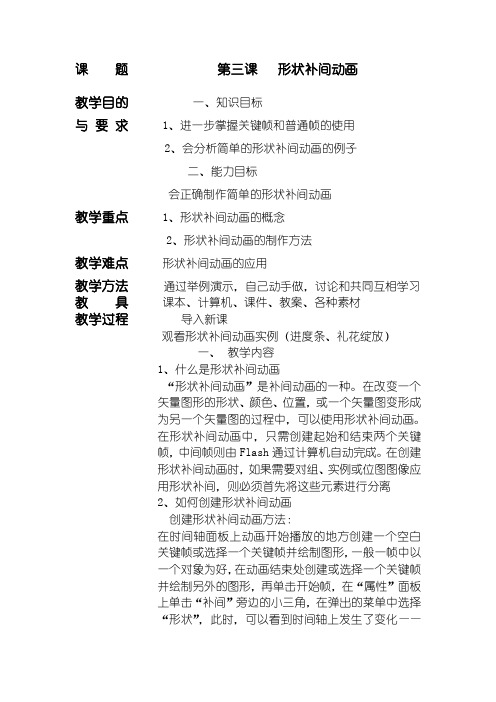
课题第三课形状补间动画教学目的一、知识目标与要求 1、进一步掌握关键帧和普通帧的使用2、会分析简单的形状补间动画的例子二、能力目标会正确制作简单的形状补间动画教学重点 1、形状补间动画的概念2、形状补间动画的制作方法教学难点形状补间动画的应用教学方法通过举例演示,自己动手做,讨论和共同互相学习教具课本、计算机、课件、教案、各种素材教学过程导入新课观看形状补间动画实例(进度条、礼花绽放)一、教学内容1、什么是形状补间动画“形状补间动画”是补间动画的一种。
在改变一个矢量图形的形状、颜色、位置,或一个矢量图变形成为另一个矢量图的过程中,可以使用形状补间动画。
在形状补间动画中,只需创建起始和结束两个关键帧,中间帧则由Flash通过计算机自动完成。
在创建形状补间动画时,如果需要对组、实例或位图图像应用形状补间,则必须首先将这些元素进行分离2、如何创建形状补间动画创建形状补间动画方法:在时间轴面板上动画开始播放的地方创建一个空白关键帧或选择一个关键帧并绘制图形,一般一帧中以一个对象为好,在动画结束处创建或选择一个关键帧并绘制另外的图形,再单击开始帧,在“属性”面板上单击“补间”旁边的小三角,在弹出的菜单中选择“形状”,此时,可以看到时间轴上发生了变化——淡绿色背景和箭头,一个形状补间动画即创建完成。
如果出现虚线,看看前后两个关键帧上是否存在非矢量图或别的元素,将其删除即可。
3、实例制作【演示】进度条(1)图层1命名为“框”,编辑内容:一个进度条的框和文字loading(2)新建一个图层“颜色”,内容:画一个颜色条长宽刚好和框的大小一致(3)用鼠标点颜色图层在出现的属性栏选项里选择动画效果为:形状补间并把颜色条的宽度在属性面板里调整为:3(4)在第50帧处插入关键帧,将颜色跳的宽度在属性面板里调整为:430(5)测试整个动画效果,保存文件小结今天我们学习了形状补间动画中的图形变形动画,下节课我们要学习另外一种文字变形动画,希望同学们在制作的过程中多总结多反思,制作出更多更好的动画效果!板书设计第三课形状补间动画布置作业按照讲课内容做一个简单的形状补间动画年月日课后反思本节课是学生第一次接触补间动画,总体效果不错,礼花绽放效果极大的调动了学生的积极性,学生基本上全部都完成了动画效果,但是还存在以下问题需要对学生再次强调。
- 1、下载文档前请自行甄别文档内容的完整性,平台不提供额外的编辑、内容补充、找答案等附加服务。
- 2、"仅部分预览"的文档,不可在线预览部分如存在完整性等问题,可反馈申请退款(可完整预览的文档不适用该条件!)。
- 3、如文档侵犯您的权益,请联系客服反馈,我们会尽快为您处理(人工客服工作时间:9:00-18:30)。
学习交流PPT
1
第六课 形状补间动画 ——让我们来做魔术师
学习交流PPT
2
展示
学习交流PPT
3
1、什么是逐帧动画?
逐帧动画就是一帧一个画面,连续多帧就成一个动画了。
2、帧的分类?
关键帧 普通帧
空3白、关什键帧么是形状补间动画?
物体的外观轮廓发生了变化的动画叫做补间动画
逐帧 补间
学习交流PPT
想一
区别
想
分析“逐帧动画”和“形状补间动画”之间的区别。
区别之处 逐帧动画
在时间轴上 连续相连的帧 的表现
形状补间动画
淡绿色背景加长 箭头
学习交流PPT
12
赏析
动画
学习交流PPT
13
作业
以《小蝌蚪的成长》为题,运用 形状补间动画的方法完成一个动画, 下节课进行赏析。
学习交流PPT
14
谢谢大家!
学习交流PPT
6
考考你
制作“一个圆变成两个圆,然后再变成3个三角形” 动画。
三角
学习交流PPT
7
文字变形
新春快乐→万事大吉
文字
学习交流PPT
8
试一试
新春快乐→万事大吉
• 步骤1:启动Flash,选定“文本工具”,输入“新春快乐”。
• 步骤2:单击“时间轴”面板中的第20帧,执行“插入→空白关键帧”命 令,(或F7)。
学习交流PPTຫໍສະໝຸດ 15学习交流PPT
9
试一试
“让字母A变成B,然后再变为C”的动画。
A → B→C
字符
学习交流PPT
10
形状补间动画制作的方法?
形状补间动画又称为变形动画。在起始关键 帧确定要变形的对象,在结束关键帧确定要变成 的对象,再“属性”面板把补间类型设为“形状”,就 可以创建形状补间动画。
学习交流PPT
11
4
图形变形
形状
学习交流PPT
5
试一试
步骤1:启动Flash,选定“椭圆工具”,用适当的颜色在舞台中 画一个圆。 步骤2:单击“时间轴”面板中的第10帧,执行“插入→空白关键帧”命令,(或 F7)。 步骤3:选定“距形”工具,在舞台中画一个矩形。 步骤4:单击“时间轴”面板的第1帧,在“属性”面板中补间类型设为“形状”。 步骤5:在“时间轴”面板的第20帧插入空白关键帧,画一个三角形,再把补间 类型设为“形状”。 步骤6:保存文件为“图形变形.fla”。 步骤7:敲回车键,播放动画,观看效果。
• 步骤3:选定“文本工具” ,在舞台中再输入“万事大吉”。
• 步骤4:分别选中“新春快乐”和“万事大吉”点击菜单:修改-位图-转 化位图为矢量图(或直接按Ctrl+B)。
• 步骤4:单击“时间轴”面板的第1帧,在“属性”面板中补间类型设为 “形状”。
• 步骤5:保存文件为“文字变形.fla”。
• 步骤7:敲回车键,播放动画,观看效果。
